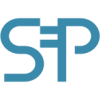Anzeige von PDF-Dokumenten und YouTube Videos in den Produktbeschreibungen
Geschrieben von
Wolfgang Schmerge
,
26 September 2018
·
4125 Aufrufe
SmartStore.NET ecommerce PDF Youtube Videos Produktbeschreibungen
Erweiterung der Produktbeschreibungen um Dokumente (z.B. PDFs) und Videos.
In der Produktbearbeitung können den Produkten Dokumente (z.B. PDF-Dateien) und/oder Produktvideos hinzugefügt werden.
Beispiel hinzufügen einer PDF-Datei:
Im Editor eine Beschreibung für die PDF-Datei hinzufügen. Diesen Text mit der rechten Maustaste markieren und auf das Ketten-Icon in der oberen Zeile des Editors klicken.

Es öffnet sich ein neues Fenster in dem entweder eine vorhandene URL (die PDF-Datei muss bereits im Internet veröffentlicht sein) eingetragen werden kann oder eine PDF-Datei direkt vom Server ausgewählt oder auf den Server hochgeladen werden kann.

Alternative A (PDF-Datei ist bereits im Internet veröffentlicht):
Die URL eintragen unter der die PDF-Datei aufgerufen werden kann.

Unter dem Tab „Zielseite“ kann angegeben werden wie die PDF-Datei geöffnet werden soll. „Neues Fenster (_blank)“ öffnet die PDF-Datei in einem neuen Fenster.
Unter dem Tab „Erweitert“ können optional weitere Einstellungen vorgenommen werden.
Alternative B (Die PDF-Datei soll sich auf dem eigenen Webspace befinden.)
Auf den Button „Server durchsuchen“ klicken.

Es öffnet sich der „Roxy file manager“ als neues Fenster.
Dort werden mögliche Dateien angezeigt die sich im Installationsverzeichnis „Media/Uploaded/“ von SmartStore.NET befinden.


Sollte sich die gewünschte PDF-Datei bereits auf dem Server befinden die Datei mit einem Doppelklick hinzufügen. Die Informationen unter den Tabs „Zielseite“ und „Erweitert“ wie gewünscht ausfüllen.

Sollte sich die PDF-Datei noch nicht auf dem Server befinden kann diese wie folgt beschrieben hochgeladen werden.
Auf „Datei hinzufügen“ klicken und in dem neuen Fenster auf „Durchsuchen“ klicken.

Die gewünschte Datei auf dem lokalen PC doppelklicken und im Anschluss auf „upload“ klicken. Jetzt kann die Datei wie im vorherigen Schritt beschrieben hinzugefügt werden.
Erweiterung der Produktbeschreibung um ein YouTube-Video
Im Editor auf das YouTube-Icon klicken.

Das gewünschte YouTube-Video kann über den Embed Code oder über die YouTube Video URL eingebunden werden.

Den Embed Code eines Videos findet man wenn man bei dem YouTube-Video zuerst auf „Teilen“ und danach auf „Einbetten“ klickt.
Optional können noch Angaben wie z.B. Breite/Höhe, Startposition des Videos eingetragen werden.

In der Produktbearbeitung können den Produkten Dokumente (z.B. PDF-Dateien) und/oder Produktvideos hinzugefügt werden.
Beispiel hinzufügen einer PDF-Datei:
Im Editor eine Beschreibung für die PDF-Datei hinzufügen. Diesen Text mit der rechten Maustaste markieren und auf das Ketten-Icon in der oberen Zeile des Editors klicken.

Es öffnet sich ein neues Fenster in dem entweder eine vorhandene URL (die PDF-Datei muss bereits im Internet veröffentlicht sein) eingetragen werden kann oder eine PDF-Datei direkt vom Server ausgewählt oder auf den Server hochgeladen werden kann.

Alternative A (PDF-Datei ist bereits im Internet veröffentlicht):
Die URL eintragen unter der die PDF-Datei aufgerufen werden kann.

Unter dem Tab „Zielseite“ kann angegeben werden wie die PDF-Datei geöffnet werden soll. „Neues Fenster (_blank)“ öffnet die PDF-Datei in einem neuen Fenster.
Unter dem Tab „Erweitert“ können optional weitere Einstellungen vorgenommen werden.
Alternative B (Die PDF-Datei soll sich auf dem eigenen Webspace befinden.)
Auf den Button „Server durchsuchen“ klicken.

Es öffnet sich der „Roxy file manager“ als neues Fenster.
Dort werden mögliche Dateien angezeigt die sich im Installationsverzeichnis „Media/Uploaded/“ von SmartStore.NET befinden.


Sollte sich die gewünschte PDF-Datei bereits auf dem Server befinden die Datei mit einem Doppelklick hinzufügen. Die Informationen unter den Tabs „Zielseite“ und „Erweitert“ wie gewünscht ausfüllen.

Sollte sich die PDF-Datei noch nicht auf dem Server befinden kann diese wie folgt beschrieben hochgeladen werden.
Auf „Datei hinzufügen“ klicken und in dem neuen Fenster auf „Durchsuchen“ klicken.

Die gewünschte Datei auf dem lokalen PC doppelklicken und im Anschluss auf „upload“ klicken. Jetzt kann die Datei wie im vorherigen Schritt beschrieben hinzugefügt werden.
Erweiterung der Produktbeschreibung um ein YouTube-Video
Im Editor auf das YouTube-Icon klicken.

Das gewünschte YouTube-Video kann über den Embed Code oder über die YouTube Video URL eingebunden werden.

Den Embed Code eines Videos findet man wenn man bei dem YouTube-Video zuerst auf „Teilen“ und danach auf „Einbetten“ klickt.
Optional können noch Angaben wie z.B. Breite/Höhe, Startposition des Videos eingetragen werden.